Apple déploie, ce lundi 18 septembre, son nouveau système d’exploitation iOS 17 avec des nouveautés pour les contacts, l’application Messages, FaceTime et de nombreuses autres améliorations pour votre iPhone.
Alors que les nouveaux iPhone 15 et iPhone 15 Pro se profilent à l’horizon, Apple déploie déjà son nouveau système d’exploitation iOS 17. L’an dernier, la marque s’était félicitée d’un taux d’adoption massif d’ iOS 16 à plus de 80% par les appareils compatibles.
Elle en espère au moins autant cette année avec l’arrivée d’un nouvel OS qui mise sur des améliorations dans de multiples domaines, sans nécessairement de révolution en vue.
Les nouveautés à ne pas manquer
Comme chaque année, le nouvel OS d’Apple arrive avec ses nouveautés par centaines. Parmi celles d’iOS 17, on trouve des contacts mieux mis en avant lors des appels avec des images personnalisables qui apparaissent, la possibilité de laisser un message vidéo ou audio sur FaceTime lorsque votre correspondant ne répond pas, l’utilisation de Plans en mode hors ligne lorsque vous avez choisi une zone, l’amélioration de la recherche visuelle et du détourage d’élément dans des photos pour les utiliser ensuite…
Mais il existe aussi de toutes petites nouveautés qui peuvent vous être d’une très grande aide. Voici celles qui nous ont vu les plus pertinentes après quelques semaines de version beta.
· Le mode En veille
Apple transforme votre iPhone en charge en réveil interactif. Positionné à l’horizontale pendant sa recharge filaire, sans fil ou en MagSafe, le smartphone modifie alors son écran, qui passera en mode nuit selon l’heure, pour afficher des informations essentielles (heure, date, photos, Calendrier, widgets, etc. .). Le tout dans des styles différents et personnalisables pour certains fonds d’écran. Chaque vue est aussi mémorisée selon le type de charge choisi.


· Votre iPhone devient la caméra de votre Apple TV
Après avoir fait de l’iPhone la seconde webcam de votre Mac ou MacBook, Apple le transforme en caméra FaceTime pour l’Apple TV (modèle 4K 2e génération et suivant mis à jour). Il est alors possible de prendre ou de basculer l’appel sur votre écran TV et de poser votre iPhone contre le téléviseur, caméra au dos face à vous.
· Les échanges de numéro de téléphone sont plus rapides
iOS 17 améliore la technologie AirDrop pour l’échange de fichiers entre appareils Apple à proximité. Tout d’abord en étendant la distance de transfert entre deux iPhone ou autre (et la prise en charge par internet pour finir), mais aussi en le facilitant simplement les échanges entre deux appareils, sans les chercher dans la liste, que ce soit pour des fichiers ou un partage de connexion. Avec un effet visuel élégant en prime.
A cela s’ajoute la fonction NameDrop qui permet d’échanger ses informations de contact en rapprochant simplement les téléphones. Vous choisissez ce que vous voulez envoyer et si, éventuellement lorsque vous recevez les données, vous voulez envoyer les vôtres en retour.
Dans iOS 16, Apple avait ajouté le copieur-coller automatique des codes de validation à usage unique reçus par SMS dans les formulaires qui les demandaient, facilitant grandement l’utilisation. Dans iOS 17, Apple fait de même avec les codes reçus dans Mail. Ils sont automatiquement renseignés dans le navigateur Safari sans avoir à aller les chercher. Autre bonne nouvelle : les SMS de codes à usage unique reçus sont automatiquement supprimés une fois utilisés en remplissage automatique.
· Les messages audio se écoutent
Cette fonction existait sur les Google Pixel 7, elle arrive sur les iPhone. Chaque message vocal envoyé via l’application Messages apparaît désormais en transcription pour être lu immédiatement si l’environnement ne vous permet pas de l’écouter.
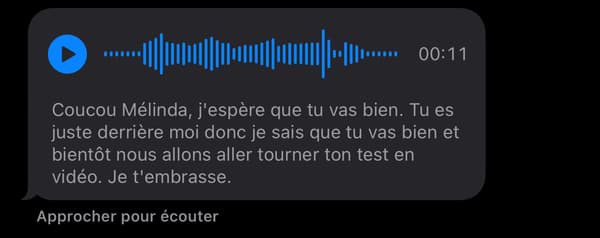
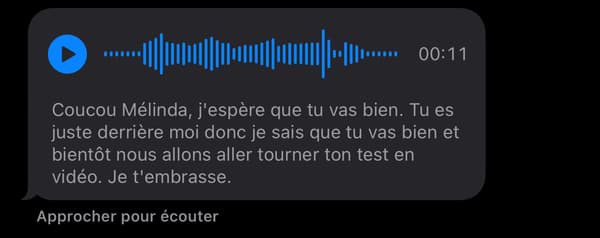
· Parole en direct dit ce que vous écrivez
De nombreuses fonctions d’accessibilité arrivent avec iOS 17. En attendant la possibilité de synthétiser sa propre voix si vous venez à perdre l’usage de la parole, Libération conditionnelle directe va permettre d’écrire ce que vous voulez dire et une voix de synthèse le lire à votre destinataire (4 choix en français, 4 en français canadien et 1 en français belge). Cela pourra être utilisé pour les appels téléphoniques, en FaceTime ou en conversation directe.
· Vos proches savent si vous êtes bien rentré
Dans l’application Messages, apparaît désormais une option nommée Accompagnement. Elle va prévenir les membres de votre famille ou un(e) de vos amis (qui ont un iMessages) lorsque vous arrivez à destination. Ils seront également prévenus si vous n’êtes pas dans le temps annoncé à votre domicile, par exemple.
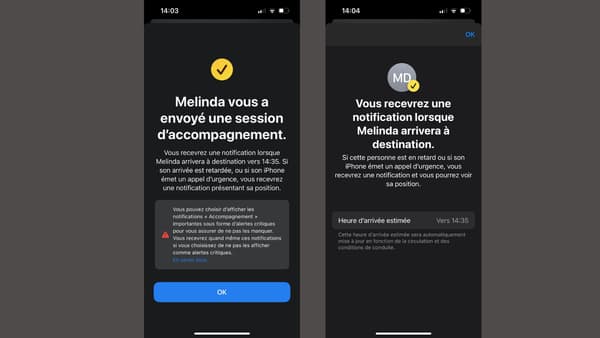
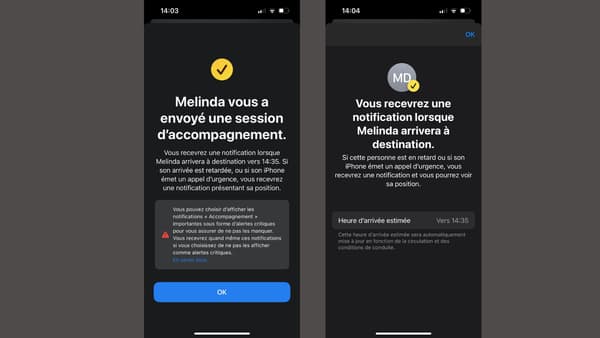
Si vous n’avancez pas comme prévu, vous recevrez un message auquel vous devrez répondre dans les 15 minutes avant que vos proches ne soient alertés de votre position, de l’état de votre batterie, voire de votre trajet et si votre iPhone est déconnecté.
· L’iPhone prend soin de vos yeux
A force de passer trop de temps sur les écrans, la vue en prend un coup. Alors Apple a ajouté plusieurs nouveautés pour protéger notre santé visuelle. Pour tenir notamment les enfants éloignés, iOS 17 (et iPadOS 17 aussi) vont afficher un message lorsque vous êtes bien trop proche de l’écran depuis un moment. C’est la caméra TrueDepth qui identifie le visage et calcule la distance avant d’afficher le message qui ne disparaît qu’en s’éloignant.
Comment l’installer ?
Même si vous avez opté pour l’installation automatique, Apple devrait afficher un message pour vous proposer de passer à iOS 17. Si ce n’est pas le cas, vous pouvez forcer la mise à jour en allant dans Paramètres > Général > Mise à jour logicielle ou bien choisir l’option Téléchargement et installation automatique.
La mise à jour devrait apparaître et vous pouvez alors l’installer si votre iPhone est compatible.
Conseil : il est préférable par sécurité de sauvegarder votre iPhone via iCloud ou sur votre ordinateur. Si vous voulez revenir à iOS 16 par la suite, il vaut mieux avoir sauvegardé vos données. Pour cela, allez dans Paramètres > (Votre nom) > iCloud > Sauvegarde iCloud.










